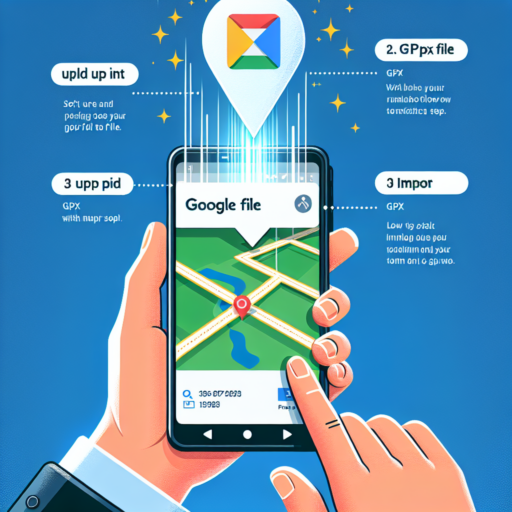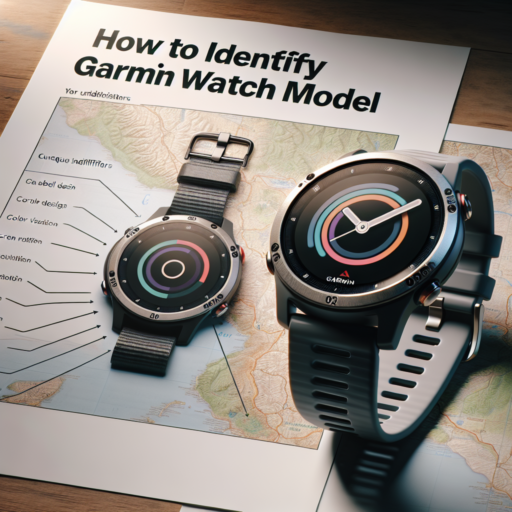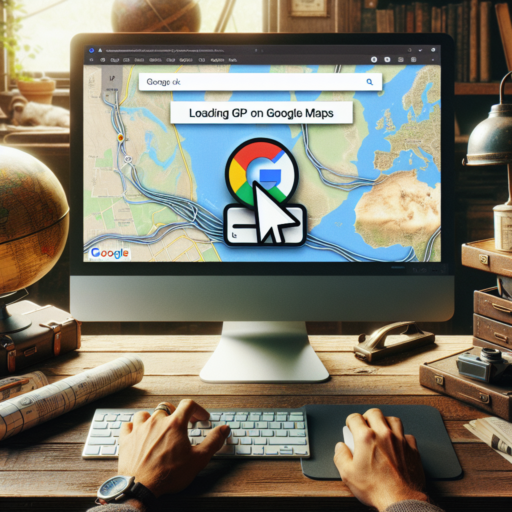¿Cómo abrir un archivo GPX en Google Maps Android?
Los archivos GPX, o archivos de intercambio GPS, se usan comúnmente para compartir rutas y ubicaciones entre dispositivos. Si eres un ávido senderista, ciclista o simplemente alguien que necesita rastrear una ruta específica, es posible que tengas un archivo GPX que quieras abrir en Google Maps en tu dispositivo Android. La siguiente guía te proporcionará los pasos necesarios.
Paso 1: Descarga un lector de archivos GPX
Lo primero que necesitarás hacer para abrir un archivo GPX en Google Maps en tu dispositivo Android es descargar un lector de archivos GPX en tu teléfono o tablet. Hay varias opciones gratuitas disponibles, como GPX Viewer y GPX Reader, ambas disponibles en Google Play. Estas aplicaciones te permitirán abrir y visualizar archivos GPX en tu dispositivo Android.
Paso 2: Cargar el archivo GPX en el lector
Una vez que hayas descargado e instalado un lector de archivos GPX en tu dispositivo, necesitarás cargar el archivo GPX en la aplicación. Para hacer esto, simplemente navega hasta la ubicación en la que has guardado el archivo GPX en tu dispositivo y selecciónalo para abrirlo con la aplicación de lectura GPX. Asegúrate de dar permisos a la aplicación para acceder a tus archivos si es necesario.
Paso 3: Visualiza el archivo GPX en Google Maps
Ahora que tienes tu archivo GPX cargado en tu lector de archivos GPX, puedes visualizarlo en Google Maps. En la mayoría de las aplicaciones de lectura de GPX, hay una opción para abrir el archivo GPX en Google Maps. Una vez que selecciones esta opción, tu ruta o ubicación debería aparecer en Google Maps en tu dispositivo Android, lo que te permite seguir la ruta o llegar a la ubicación con facilidad.
¿Cómo subir un archivo GPX a Google Maps?
Subir un archivo GPX a Google Maps es un proceso sencillo pero que requiere de ciertos pasos que hay que seguir rigurosamente. Privilegiado por los aficionados al deporte y los amantes de la tecnología, este método permite convertir y visualizar sus itinerarios almacenados en relojes deportivos directamente en la plataforma de mapas de Google.
Paso a paso: Subir un archivo GPX a Google Maps
El primer paso para subir un archivo GPX a Google Maps consiste en convertirlo al formato KML, que es el que Google Maps puede leer y visualizar. Para este paso, puedes apoyarte en software gratuito disponible en línea, como por ejemplo GPSBabel. Una vez que hayas instalado el programa, selecciona el archivo GPX que quieres convertir y elige el formato KML para la conversión. Una vez cumplido este paso inicial, podrás descargar tu archivo ya convertido.
Cargar el archivo KML en Google Maps
A continuación, deberás ir a Google Maps. Haz click en el menú desplegable, luego selecciona «Mis mapas» y haz click en «Crear un mapa». Aquí es donde podrás subir tu archivo KML. Para hacerlo, selecciona «Importar» y busca tu archivo KML recientemente convertido. Cuando lo encuentres, haz click en «Seleccionar» y tu archivo GPX (ahora en formato KML) será subido y visualizado en Google Maps. No olvides guardar tu mapa para conservar tu trabajo.
Además de ser imprescindible para todos los entusiastas de los deportes al aire libre que utilizan relojes deportivos, saber cómo subir un archivo GPX a Google Maps es también muy útil en diversas áreas: turismo, educación, logística… La posibilidad de que los usuarios puedan compartir su información de geolocalización en Google Maps, mejora la experiencia del usuario y permite el intercambio de información de geolocalización en tiempo real.
¿Cómo cargar un track en Google Maps?
Es posible que te hayas encontrado con la necesidad de cargar un track en Google Maps. Ya sea para planificar una ruta de entrenamiento con tu reloj deportivo o simplemente para compartir un recorrido especial con tus amigos, la tarea puede parecer desalentadora si no estás familiarizado con el proceso. Sin embargo, con las instrucciones correctas, se convierte en un procedimiento bastante simple.
Descargando un track
Antes de poder cargar un track en Google Maps, es probable que necesites, en primer lugar, descargarlo. Un track es un archivo. GPX o .KML que contiene la información de la ruta que quieres seguir. Los relojes deportivos, como Garmin y Suunto, a menudo ofrecen la opción de descargar tracks directamente desde sus aplicaciones. Asegúrate de saber donde se guarda este archivo en tu dispositivo, ya que lo necesitarás para la carga en Google Maps.
Cargando el track en Google Maps
Una vez que has descargado tu archivo de track, puedes cargarlo en Google Maps. Para hacer esto, primero debes iniciar sesión en Google Drive y subir tu archivo .GPX o .KML. Después, abre Google Maps y selecciona la opción «Mis mapas» en el menú. Haz click en «Crear un mapa nuevo» y luego en la opción de «Importar». Busca tu archivo de track en Google Drive y selecciona «Abrir». Una vez hecho esto, tu track debería aparecer en el mapa.
¿Cómo descargar archivos GPX en Android?
Descargar archivos GPX en su dispositivo Android es una tarea sencilla que puede ser crucial para los entusiastas de los relojes deportivos, ya que permite la transferencia de información de rastreo del GPS. La siguiente información lo guiará a través del proceso.
Paso 1: Localizar el archivo
Antes de nada, es necesario que sepas que los archivos GPX se pueden descargar fácilmente de Internet. Simplemente debes utilizar tu buscador de Internet preferido, colocar en la barra de búsqueda la dirección del recurso donde se encuentra alojado el archivo GPX que deseas descargar, y luego pulsar el botón de descarga. Este proceso puede variar un poco dependiendo del proveedor de archivos GPX.
Paso 2: Descargar el archivo
Una vez que has localizado tu archivo GPX, lo siguiente que debes hacer es descargarlo a tu dispositivo Android. Para ello, debes pulsar en el botón de descarga del archivo GPX. Aparecerá una ventana emergente pidiéndote que confirmes la descarga. Selecciona «Descargar» o «Guardar archivo» y el archivo GPX se descargará en la carpeta de descargas de tu dispositivo Android.
Paso 3: Acceder al archivo
Para acceder al archivo descargado, abre la aplicación de gestión de archivos en tu dispositivo Android. Luego, navega a la carpeta de descargas y deberías ver el archivo GPX que acabas de descargar.